
Найпоширеніший щоб зробити запит в мережі або відвідати наші улюблені веб-сайти, використовуючи веб-браузер, яких у нас є великий репертуар у Linux, і їх є всілякі.
Майже всі дистрибутиви Linux включають веб-браузер за замовчуванням всередині них, хоча вибір цього, як правило, не до вподоби кільком користувачам ні через продуктивність, функціональність, ні через велику кількість ресурсів, які він поглинає.
Неодноразово я згадував про велике використання ресурсів, які Firefox використовує в Ubuntu, і не слід його недооцінювати, це чудовий, ефективний браузер із усім необхідним для приємного сеансу перегляду.
Хоча протягом досить тривалого часу розробники Mozilla отримували лише додавання непотрібних функцій та посилення браузера до такої міри, що це стає кошмаром для комп'ютерних ресурсів.
Ось чому Сьогодні ми поговоримо про браузер, хоча він дещо відрізняється від того, що ми зазвичай знаємо, браузер, про який ми поговоримо, це Lynx.
Серфінг в Інтернеті за допомогою Рисі з терміналу
Lynx - це веб-браузер що на відміну від найпопулярніших Він використовується через термінал, а навігація - у текстовому режимі.
Lynx це може виявитись досить привабливим інструментом для любителів терміналів і навіть для людей, які люблять максимізувати оптимізацію використання системних ресурсів.
Ми не можемо заперечувати, що перегляд Інтернету за допомогою повністю текстового терміналу може бути великим відкриттям для нових користувачів і навіть надзвичайно рідкісним для деяких, хоча це також ретроградний досвід для старих користувачів.
Раніше багато років тому для доступу до веб-сторінок весь цей процес робився через командний рядок, через термінали Unix або навіть старий DOS.
Сьогодні велика мережа надзвичайно розвинена, де веб-сайти дедалі динамічніші та наповнені ресурсами.
Рись - це браузер, який повністю працює в текстовому режимі та використовується через командний рядок, іЦе програмне забезпечення може бути хорошим рішенням для консольних систем, або навіть на серверах, якщо потрібно проконсультуватися в Інтернеті.
Як встановити Lynx на Ubuntu 18.04 та похідні?
Якщо ви хочете встановити цей веб-браузер у своїй системі, ми маємо можливість знаходитись в офіційних сховищах Ubuntu.
Встановити просто Ми можемо підтримати Ubuntu або Synaptic Software Center, щоб знайти програму та встановити її.
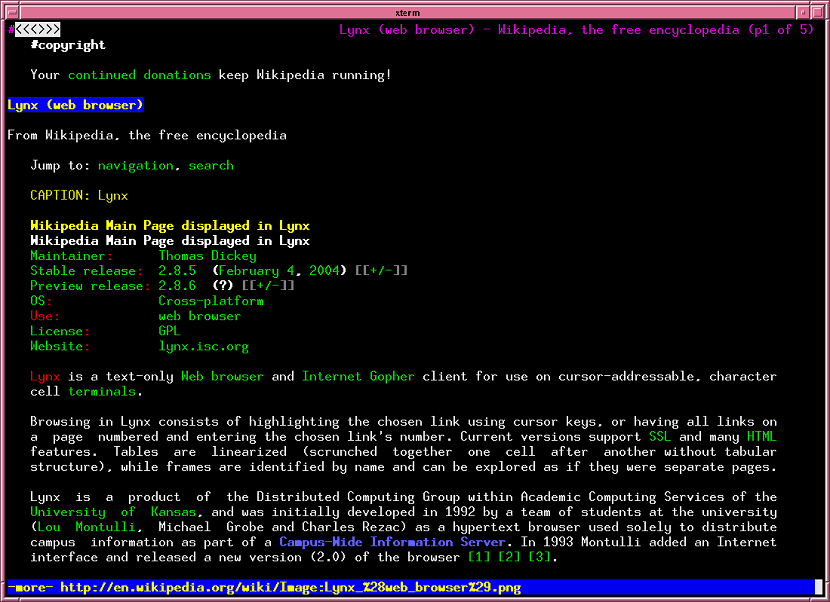
Або, якщо ви віддаєте перевагу, ми можемо виконати установку з терміналу за допомогою наступної команди:
sudo apt встановити Lynx - -
Нам залишиться лише почекати, поки буде проведена установка, щоб ми могли почати використовувати браузер на нашому комп’ютері.
Як користуватися браузером Lynx?
Навігація здійснюється за допомогою клавіш зі стрілками на клавіатурі, які використовуються для переміщення між полями пошуку, посиланнями та іншою інформацією.
в щоб почати користуватися браузером, просто введіть наступну команду на терміналі:
lynx
Або вони можуть зробити швидкий пошук, наприклад:
lynx Google
Щоб вийти з браузера, просто введіть ctrl + c або просто натисніть букву Q на клавіатурі.
Незважаючи на те, що браузер базується на текстовому режимі терміналу, якщо ми працюємо над графічним середовищем, ми можемо використовувати мишу, щоб розташуватись на посиланнях або тексті, який нас цікавить, щоб отримати до них доступ.
Без зайвих сумнівів я можу лише сказати, що використання цього браузера перші кілька разів може бути дещо дивним, але це все ще досить хороша утиліта і залишає щось нове для знання інструментів Linux.
Привіт Девід.
Спробую і подивлюсь як.
Спасибо.